Внешний выход с картами Intensity и DeckLink
VMix имеет возможность вывода видео на карту Intensity Pro, Shuttle или DeckLink.
Выполните следующие шаги, чтобы начать использовать функцию внешнего вывода.
Важное примечание. Каждая карта Intensity и DeckLink может выполнять только одну задачу за один раз - либо Capture, либо Output.
Для захвата и вывода в одно и то же время вам понадобятся два или более устройства, по одному для каждого.
1. Загрузите и установите последние драйверы для вашего устройства Intensity или DeckLink.
Загрузки доступны здесь: http://www.blackmagic-design.com/support/
2. Откройте панель управления дизайном BlackMagic, она доступна в разделе «Оборудование и звук» на панели управления.
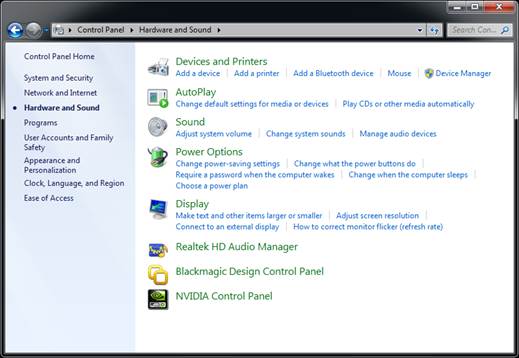
3. Убедитесь, что настройка в разделе Set Output соответствует используемому разъему. Например, HDMI & Component использует либо HDMI, либо компонентные выходы.
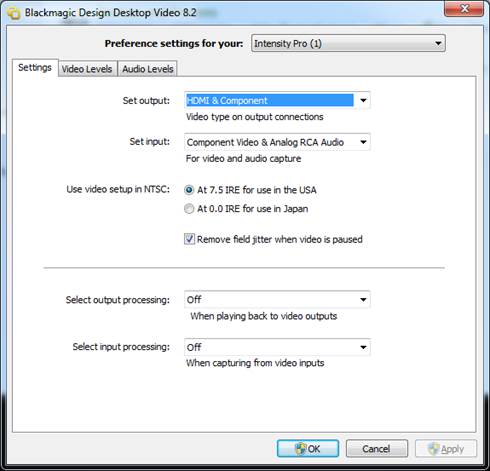
4. Откройте vMix, нажмите кнопку «Дополнительно» и перейдите на вкладку «Производительность».
Формат вывода должен быть установлен в UYVY для большинства внешних телевизоров и мониторов.
Некоторые устройства могут поддерживать только RGB32, которые также можно выбрать здесь.
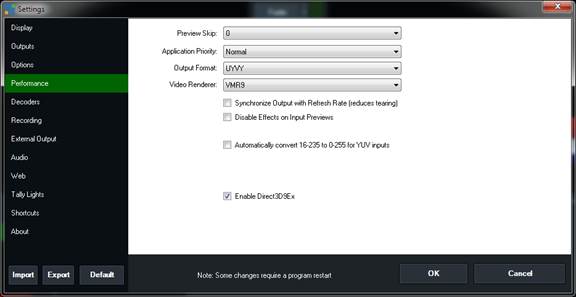
5. На вкладке Внешний вывод выберите DeckLink Renderer и настройте параметры следующим образом:
Частота кадров: В большинстве случаев это должно быть установлено либо PAL 50i или 25p, либо NTSC 59.94i, либо 29.97p
Формат вывода: для полного HD выберите 1920x1080, для SD выберите либо 720x576 (для PAL), либо 720x480 (для NTSC)
Устройство: выберите правильное устройство DeckLink здесь.
Порт: этот параметр должен соответствовать используемому разъему, например, HDMI или Component
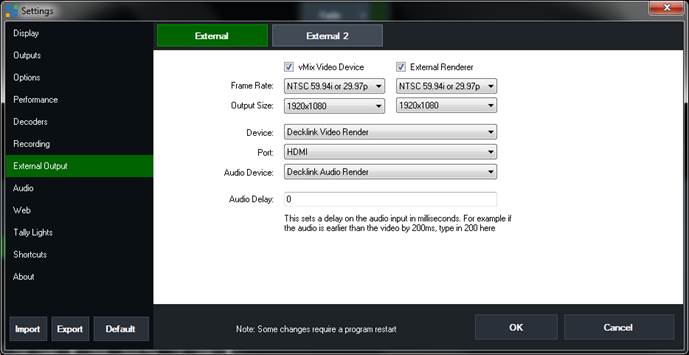
6. Нажмите «ОК», чтобы подтвердить свои настройки и вернуться в главное окно vMix.
7. Нажмите внешнюю кнопку в нижнем правом углу экрана рядом с кнопкой Cog. Вывод vMix должен появиться на вашем внешнем дисплее.
Если внешний дисплей пуст, убедитесь, что на устройстве DeckLink используется правильный разъем. (Существуют отдельные выходные сигналы для входа и выхода как для HDMI, так и для Component на Intensity Pro / Shuttle)
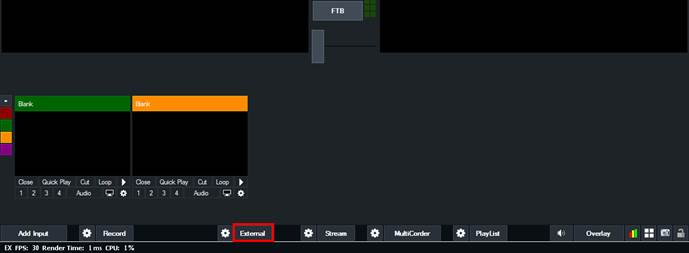
Горячие клавиши, MIDI и контроллеры
VMix поддерживает неограниченное количество ярлыков, которые могут быть назначены чему угодно: от клавиш клавиатуры до MIDI-фейдеров.
В других системах вы можете знать их как макросы.
Все эти ярлыки можно настроить на вкладке «Ярлыки» в разделе «Настройки».
Контроллеры, которые вы можете использовать с vMix (клавиатура, MIDI, X-Key и т.д.)
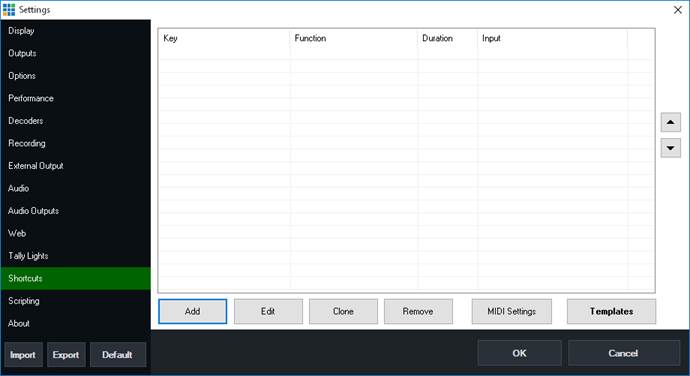
Опции контроллера
Клавиатура
Ярлыки могут быть назначены практически любой клавише на клавиатуре.
Веб интерфейс
Все ярлыки доступны из встроенного веб-интерфейса, позволяющего использовать любой веб-интерфейс. Устройство для управления vMix. Дополнительную информацию см. В Интернете.
Панель управления
На панели управления vMix предусмотрены три программируемые клавиши (F1, F2, F3), которые можно назначить для быстрого вызова.
MIDI / X-клавиши
Ярлыки могут быть назначены кнопкам, фейдерам и регуляторам на любом MIDI-совместимом устройстве. Контроллеры X-клавиш также автоматически поддерживаются vMix и отображаются также как MIDI-команды.
Контурный дизайн ShuttlePROv2
Ярлыки можно назначить любой кнопке ShuttlePROv2. Колесо / джойстик зарезервировано исключительно для использования с Instant Replay.
